若要顯示此畫面,請按下控制面板左上方的[首頁]鍵,並按下[首頁]畫面上的[印表機]圖示,然後按下[儲存裝置列印]。您可以透過清單或縮圖方式檢視檔案。
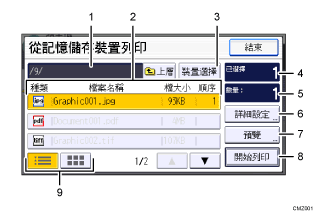
目前的資料夾
顯示目前資料夾的名稱和路徑。要顯示父資料夾的內容,請按下[上層]。
檔案/資料夾清單
按下以選擇要列印的檔案或要開啟的資料夾。如有需要,請按[
 ]或[
]或[ ]來捲動清單。視檔案數目而定,最多可顯示999頁。
]來捲動清單。視檔案數目而定,最多可顯示999頁。將會顯示檔案的格式、名稱和大小。如果選擇多個檔案,也會顯示選擇檔案的順序。
[裝置選擇]
按下以顯示卸除式記憶裝置選擇畫面。
已選擇
顯示所選文件的數目(1-999)。
數量:
使用數字鍵指定您要列印的份數(1到999)。
[詳細設定]
按下以配置詳細列印設定。
[預覽]
按下以顯示所選文件第一頁的列印影像。您可以變更列印影像的縮放因數和顯示位置。
[開始列印]
按下以列印選擇的檔案。
清單/縮圖
按下以切換清單檢視和縮圖檢視。
![]()
在卸除式記憶裝置上,機器最多總共可辨識5,990個檔案和資料夾。
檔案名稱不得超過255個位元組(包括路徑名稱)。檔案名稱也不得包含任何機器無法正確顯示的字元。
可以縮圖顯示Exif或DCF格式的JPEG格式檔案。其他任何種類的檔案將顯示其圖示。
可列印下列尺寸的JPEG檔案:
標準尺寸:8 × 10"、Letter (81/2 × 11")、A4、A5、A6、B5、B6
自訂尺寸:2L(5 × 7")、明信片、100 mm × 150 mm、4 × 6"
使用此項功能可能無法列印自訂尺寸的PDF檔案。
列印設定對於目前所選擇檔案的格式是有效的,只要一直選擇該格式的檔案,設定都會有效。
本機將記憶已輸入的PDF密碼,直到跳出印表機功能為止。
如果嘗試選擇機器無法正確辨識的卸除式記憶裝置,將出現錯誤訊息。

